Sådan genstartes en HP-laptop
Hvad skal man vide
- Vælg Start-knap > Power symbol > Genstart
- Hvis din HP bærbare computer er frosset, skal du trykke og holde tænd/sluk-knappen nede for at udføre en hård nedlukning.
- Hvis du lukker din bærbare computer ned, skal du bruge tænd/sluk-knappen til at starte den op igen.
Denne vejledning vil gennemgå de hurtige trin til genstart af din HP bærbare computer, uanset om den fungerer fint og har brug for en opdatering eller sidder fast og har brug for en tvungen nedlukning.
Sådan genstartes en HP-laptop
Genstart eller genstart af en bærbar HP-laptop foregår på samme måde, som du ville gøre på de fleste bærbare og stationære pc'er: gennem Windows-startmenuen.
-
Vælg Windows Start knap.
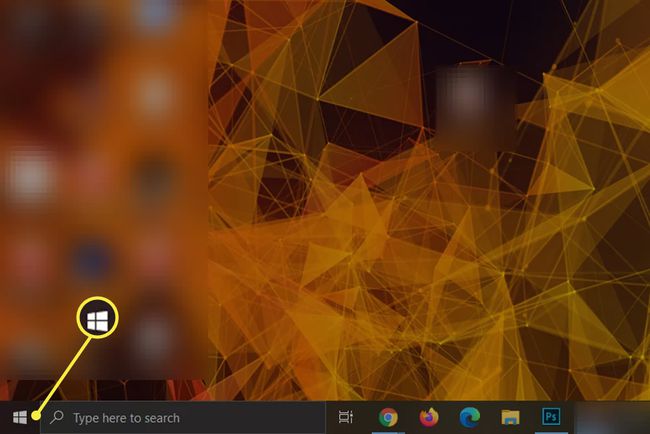
-
Vælg Strøm ikon – det ligner en cirkel med en lodret linje gennem den øverste halvdel.

-
Vælg Genstart.
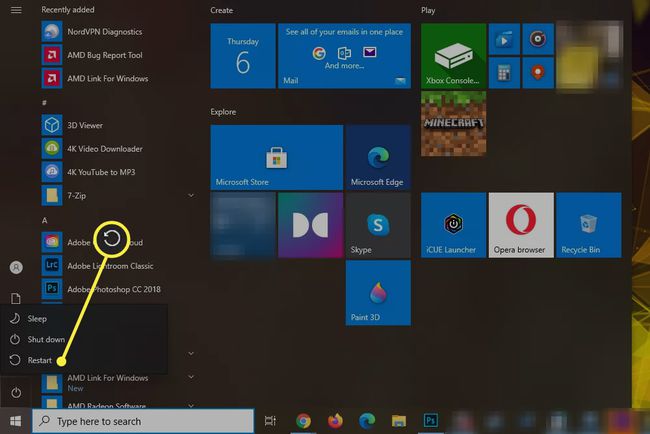
Du skal muligvis lukke nogle programmer eller acceptere, at de bliver tvunget til at lukke ned, før genstarten fuldføres.
Din HP bærbare computer bør derefter genstarte tilbage til Windows. Du kan også genstarte til
Hvordan tvinger jeg min HP bærbare computer til at genstarte?
Hvis din HP bærbare computer er låst, frosset, eller du ikke kan få den til at genstarte ved hjælp af ovenstående metode, skal du muligvis tvinge en genstart. For at gøre dette skal du trykke på Strøm knappen på din HP bærbare computer og vent fem til ti sekunder. Computeren vil lukke ned og slukke helt.
Vent 30 sekunder for at lade eventuel indbygget hukommelse blive helt ryddet, og tryk derefter på Strøm knappen igen for at starte den op igen til Windows.
Hvordan genstarter jeg min HP bærbare computer, når skærmen er sort?
Hvis din HP bærbare computers skærm er sort, behøver du muligvis ikke genstarte den. Prøv at trykke på en af tasterne på tastaturet eller trykke på touchpad'en - det kan det være i dvale, eller skærmen kan være slukket som en strømbesparende foranstaltning.
Du kan også prøve at trykke på Windows nøgle+Ctrl+Flytte+B for at genstarte grafikdriveren, fordi hvis grafikdriveren har fejlet, vil dette nogle gange tænde skærmen igen.
Hvis intet af det virker, tving en nedlukning ved at trykke på og holde nede Strøm knappen i fem til 10 sekunder og vent på, at systemet lukker ned. Når det er gjort, skal du vente et minut, indtil hukommelsen er helt ryddet, og derefter trykke på Strøm knappen igen for at starte systemet op igen. Skærmen bør derefter tænde, og din HP bærbare computer vil starte tilbage til Windows.
Hvis skærmen forbliver sort, skal du muligvis fejlfind problemer med sort skærm i Windows for at se, om der er et andet problem, du måske kan løse.
FAQ
-
Hvordan genstarter jeg min HP bærbare computer i sikker tilstand?
Til gå ind i sikker tilstand på din HP bærbare computer, der kører Windows 10 eller Windows 8, adgang Opstartsindstillinger fra Avancerede opstartsindstillinger. Hvis du ikke kan få adgang til opstartsindstillinger, tvinge genstart af Windows i fejlsikret tilstand.
-
Hvordan genstarter jeg en HP bærbar computer ved at vende tilbage til fabriksindstillingerne?
Hvis din computer ikke reagerer på forskellige genstartsmetoder, og du har opbrugt din HP laptop fejlfinding muligheder, nulstil den fra Indstillinger > Opdatering og sikkerhed > Nulstil denne pc. Du kan også bruge Windows 10-gendannelsesmiljøet ved at trykke på F11 efter at have genstartet din computer eller holdt nede Shift+Start og vælge Strøm > Genstart > Fejlfinding. Lær mere om, hvordan du fabriksnulstille en HP bærbar computer.
